时间:2022-11-28 10:53:06 作者:娜娜 来源:系统之家 1. 扫描二维码随时看资讯 2. 请使用手机浏览器访问: https://m.xitongzhijia.net/xtjc/20221108/256840.html 手机查看 评论 反馈
PPT图片怎么裁剪成圆形?由于圆形图片比以往只是简简单单一个图片更加的有艺术感,时尚感,美感,因此有用户想要将图片裁成圆形,那么应该如何操作呢?下面我们来看看这篇PPT图片裁剪成圆形的方法吧。
1、本人用的是电脑自带的办公软件Microsoft PowerPoint(PPT),使用的是2010版本,比以前的版本多了好多功能;首先打开ppt——"新建"——"空白文档"。
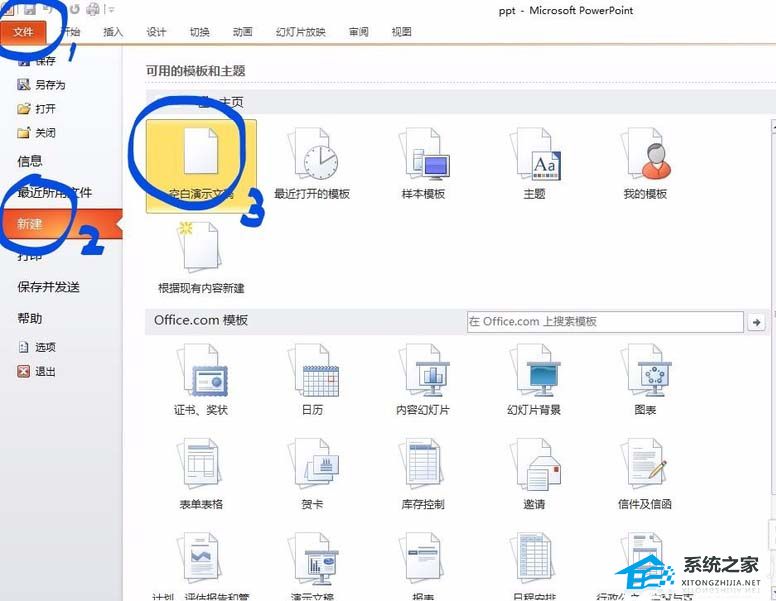
2、点击"插入"—"图片",导入需要编辑的图片。
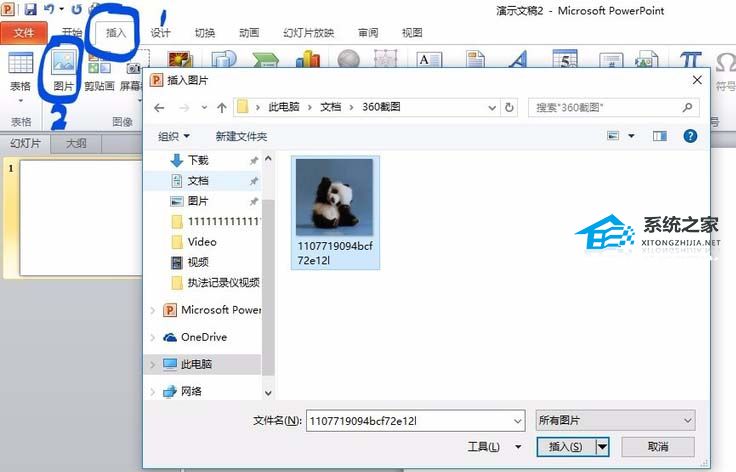
3、单击图片(图片四周出现四个小正方形和四个小圆)—选择"格式"功能下的“裁剪”。
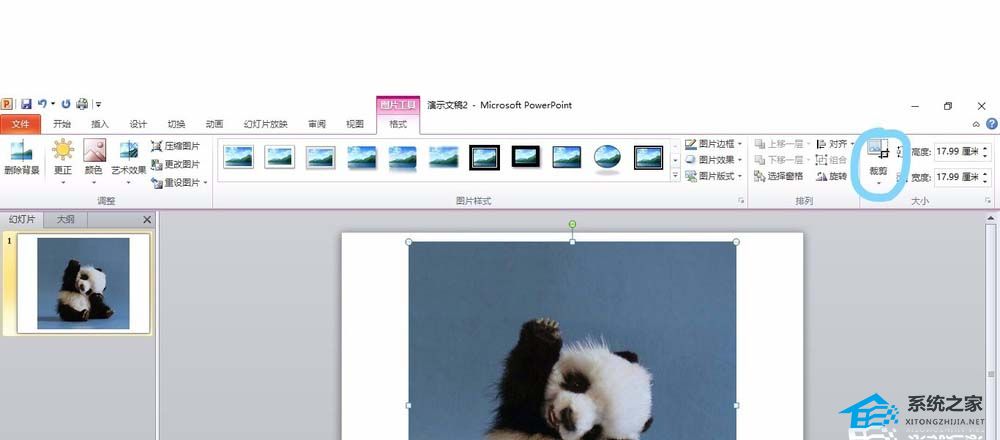
4、点击裁剪下有个小三角形△—纵横比选择 ?正方形1:1 —形状选择为椭圆。


5、这样能画出正圆。
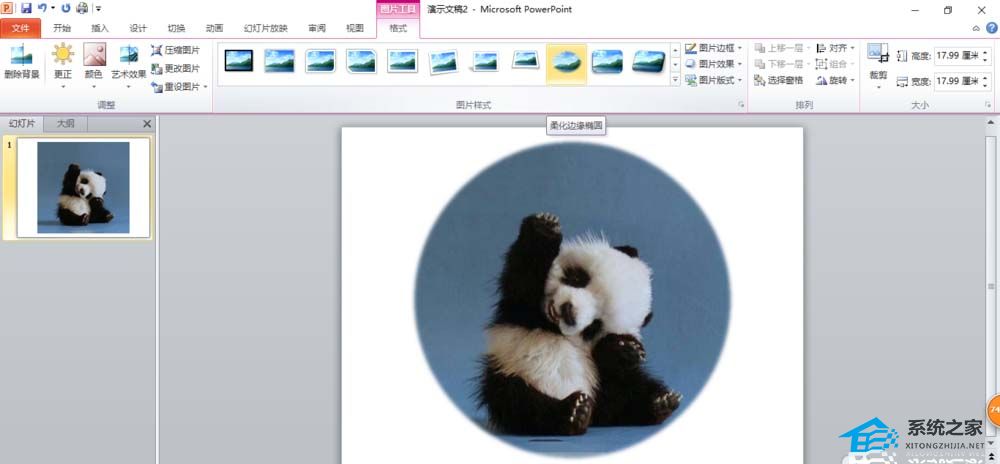
6、另存为选择需要保存的图片的格式,jpg,jpg均可。

7、插入所需要编辑的图片,单击下图片,图片出现以下四个小正方形和四个小圆。
8、选择图片样式中的柔化边缘椭圆的样式,既可,图片变成边缘柔化的圆形。
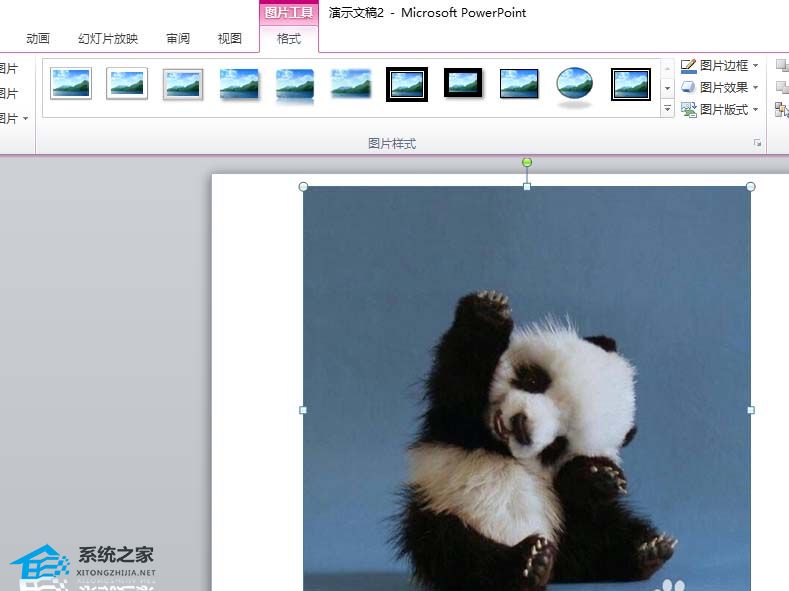
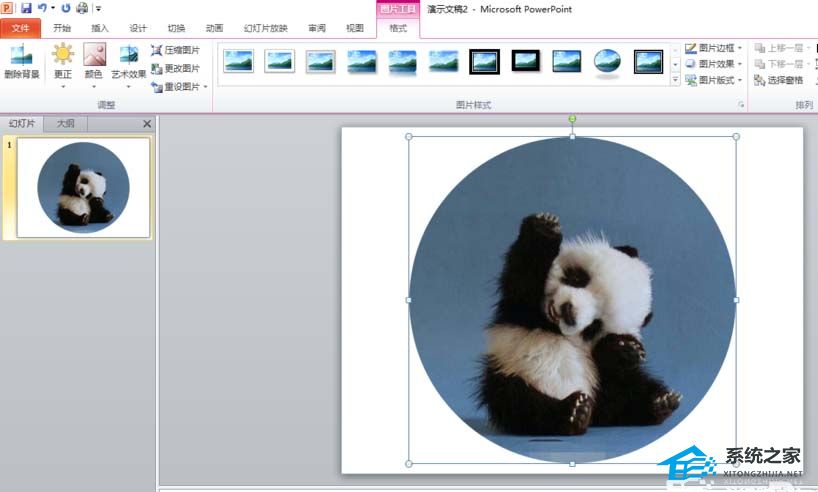
9、还可以选择图形样式中的——菱台形椭圆 黑色。
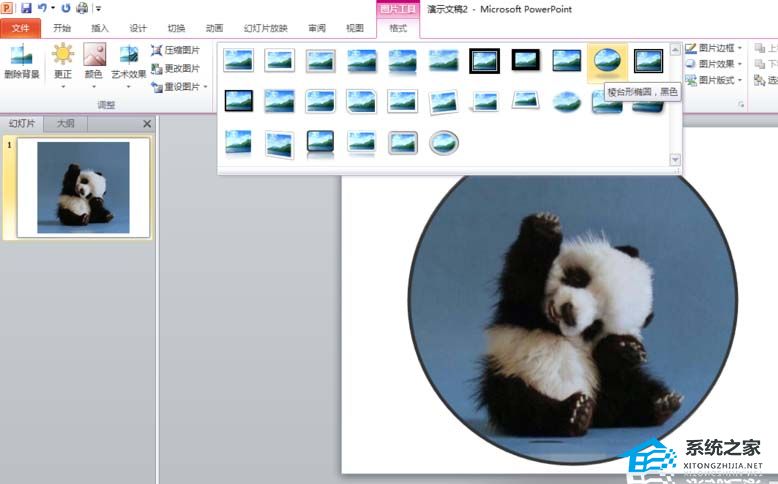
10、点击图片——选择"图片边框"点击下小三角——点击下"无轮廓"(即可去掉圆形的黑色边框)。
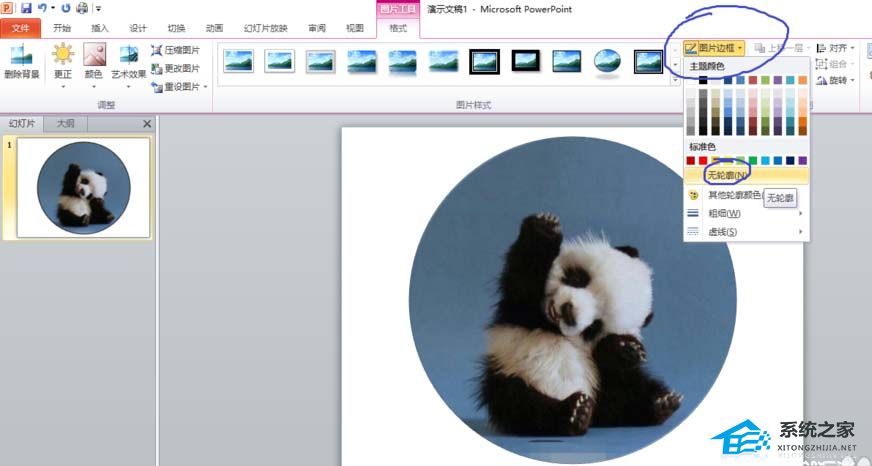
11、另存为图片,"保存类型"选为jpg(常用格式)——点击"保存"。
发表评论
共0条
评论就这些咯,让大家也知道你的独特见解
立即评论以上留言仅代表用户个人观点,不代表系统之家立场